Ошибка чтения флешки, случайное форматирование карты памяти, сбой в работе жёсткого диска или просто ошибочно стёртые снимки — способов потерять ценнейшие фотографии много. Но как их восстановить? Что делать и чего не делать, чтобы повысить шансы на возврат утерянного? Об этом и поговорим.
Необходимые условия
Самое главное правило, следование которому позволит во многих случаях спасти удалённые по ошибке файлы — вытащить флешку из камеры или кардридера, отключить жёсткий диск и не пытаться записывать на них новые данные. В противном случае новая информация затрёт «следы» от старых файлов и никакое, даже самое навороченное, программное обеспечение (ПО) для восстановления данных уже не спасёт.
Важно также убедиться, что давший сбой накопитель хотя бы распознаётся компьютером, пусть даже без отображения нужных папок со снимками. Одно это уже даёт надежды на возврат информации, так как, скорее всего, флешка или жёсткий диск физически исправны.
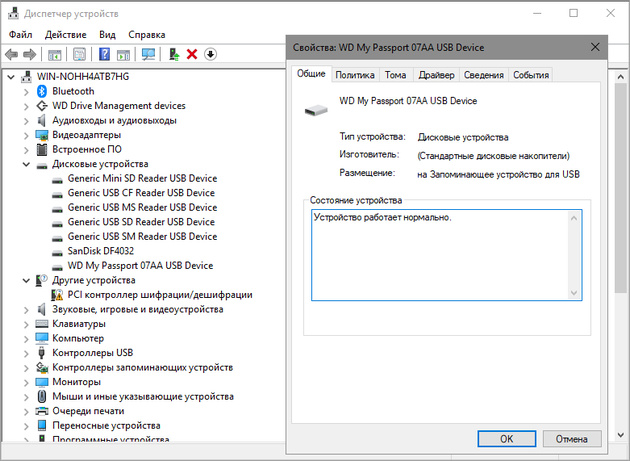
EaseUS Data Recovery Wizard Полное восстановление утерянных, удаленных, отформатированных файлов
Если карта памяти была отформатирована, то в этом случае тоже есть шанс на восстановление, но не всегда. Как известно, форматирование бывает двух типов: «быстрое» (удаляются, по сути, только заголовки файлов) и низкоуровневое (полное удаление информации). В первом случае данные восстанавливаются без проблем, а во втором — шансов практически нет. И если в некоторых камерах Canon тип форматирования можно выбрать, то, например, в других может применяться второй тип форматирования. Об этом всегда нужно помнить перед выполнением подобной операции.
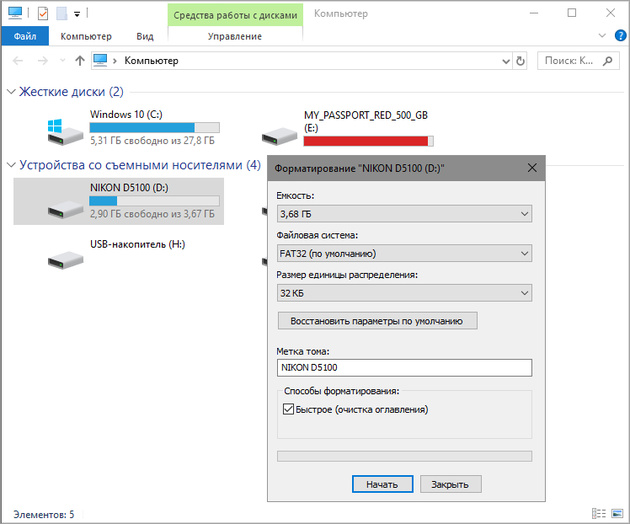
Процедуры и инструменты
Чтобы вернуть потерянные данные, нужно просканировать носитель с помощью специального ПО, которое отобразит незатёртые «следы» от старых данных. Чем больше такой информации сможет добыть программа, тем больше файлов удастся полностью восстановить. Разумеется, в «аптечке» ИТ-профессионала для подобных целей может быть много разного ПО, но фотографу достаточно вооружиться одной специализированной программой, например, EaseUS Data Recovery Wizard.
Данное ПО стоит недорого, использует все современные алгоритмы восстановления информации (эффективность до 95%) и по ряду причин имеет довольно высокие рейтинги на западных ИТ-ресурсах.
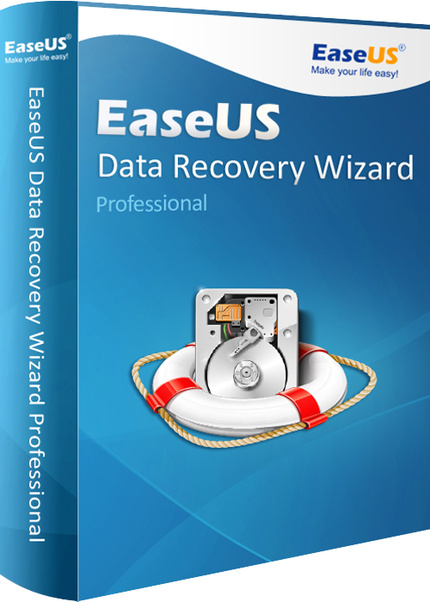
Так, в отличие от других подобных программ, EaseUS Data Recovery Wizard позволяет смотреть превью готовых к «воскрешению» файлов, не дожидаясь окончания всего процесса сканирования. Когда близится следующая фотосессия, а времени у вас мало, эта функция поможет сохранить нервы.
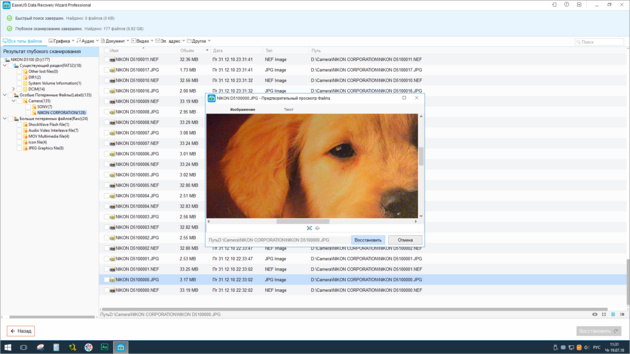
Также в условиях сжатых сроков можно воспользоваться функцией быстрого сканирования — оно не гарантирует восстановления всех данных, но существенно экономит время.
Как Восстановить Удалённые Файлы? EaseUS Data Recovery Wizard
Если же дедлайн не маячит на горизонте, и нужно восстановить максимум из возможного, лучше использовать «глубокое сканирование» — оно отнимает больше времени (иногда очень много), но результат выполнения этой процедуры может приятно удивить. При глубоком сканировании порой удаётся восстановить не только все нужные в данный момент файлы, но и обнаружить удалённые давным-давно данные — поностальгировать и, может быть, найти зря стёртые ранее шедевры.
Рассмотрим разные сценарии восстановления информации на примере программы EaseUS Data Recovery Wizard. Она работает как под macOS, так и под Windows. Возможности в обоих случаях схожи, основные отличия — в интерфейсе.
Основные возможности EaseUS Data Recovery Wizard
Программа обладает следующими основными функциями:
- поддержка ОС macOS и Windows;
- работа с картами памяти;
- работа с внешними USB-HDD;
- восстановление файлов после удаления и «быстрого» форматирования;
- поддержка файловых систем HFS+ (macOS), NTFS/NTFS5 (Windows), ext2/ext3 (Linux), FAT/ExFat (накопители);
- мультиязыковая поддержка (для Windows есть русский язык);
- восстановление логических разделов на жёстких дисках и дополнительные функции для обслуживания ПК.
Помимо своих основных функций по воссозданию данных, EaseUS Data Recovery Wizard можно также использовать как инструмент для восстановления работы операционной системы после сбоя. Для этого предусмотрена возможность создания загрузочных флешек, клонирования системных разделов и SMART-мониторинга диска компьютера.
Посмотрим, как работа с программой выглядит в macOS:
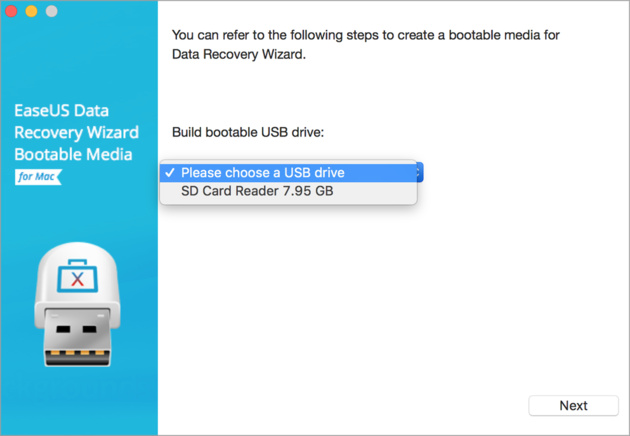
Выбор накопителя для создания загрузочного диска
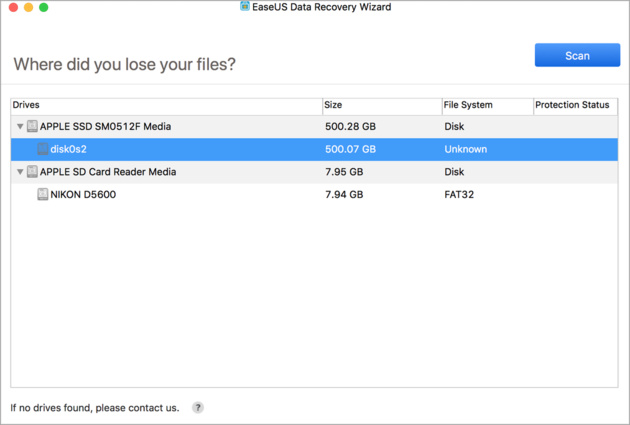
Выбор накопителя для поиска потерянных данных
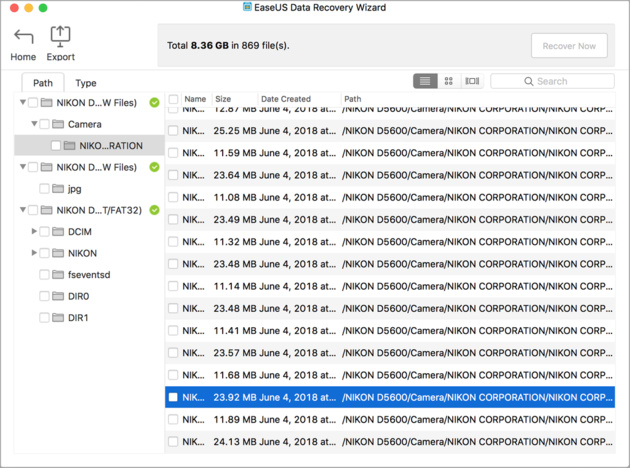
Просмотр обнаруженных программой данных
EaseUS Data Recovery Wizard в работе
При первом запуске это ПО сканирует все обнаруженные накопители на предмет скрытых разделов. Процесс занимает около минуты, зато сразу же при запуске можно видеть системные, загрузочные и скрытые разделы — актуально, если, помимо фотографий, нужно восстановить работу ОС.
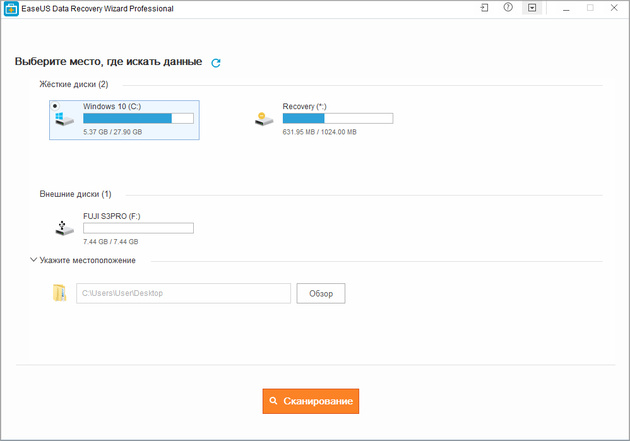
Если фотографии с карты памяти были удалены совсем недавно простой командой «Удалить» в камере, то полностью восстановить данные можно за считанные секунды с помощью экспресс-сканирования.
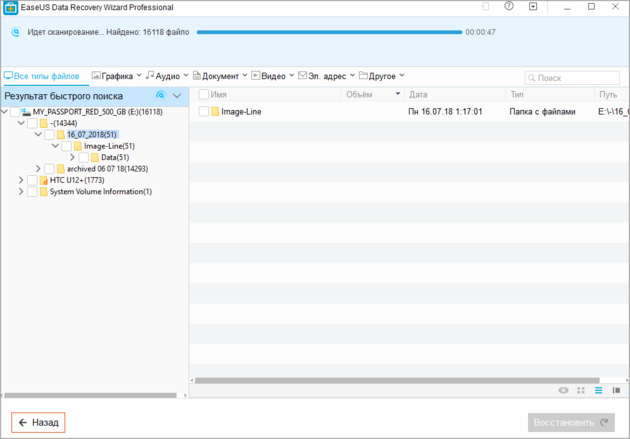
В случае, когда накопитель подвергся форматированию (в «быстром» режиме), ускоренная проверка, как правило, не даёт результатов. Тут нужно подождать, пока ПО произведёт «глубокое» сканирование. Время его выполнения зависит от типа накопителя, интерфейса его подключения и особенно от объёма записанных данных. Расчётное время до окончания процесса отображается в правой верхней части рабочего окна.
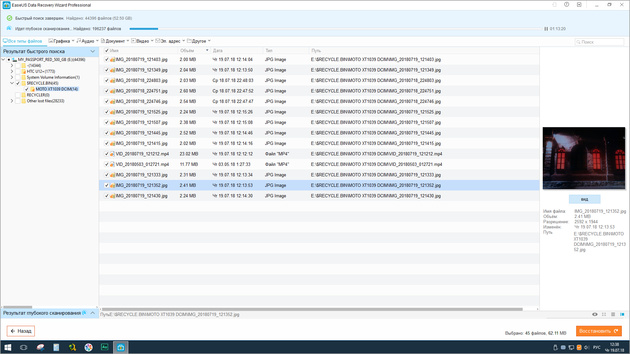
Наши эксперименты (см. таблицу ниже) показали, что в среднем для восстановления фотографий и видео с не самых быстрых 8-гигабайтных флеш-карт требуется не более 10 минут. Больше всего времени уходит на полное сканирование внешних жёстких дисков — более часа.
Очень удобно, что во время работы EaseUS Data Recovery Wizard можно в режиме реального времени отслеживать результаты сканирования по мере их появления, не дожидаясь окончания проверки. Режим «превью», работающий до появления окончательных результатов, хорош ещё и тем, что позволяет просматривать снимки в 100%-ном масштабе для оценки качества, а также, в большинстве случаев, даёт воспроизвести видео со звуком.
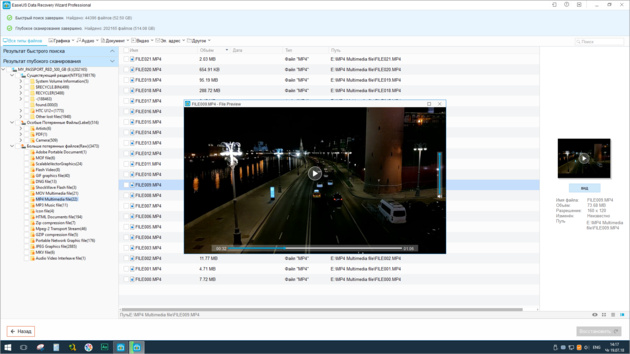
По окончании проверки EaseUS Data Recovery Wizard группирует результаты по папкам с определённой логикой. Так, если вы ищете недавно удалённые файлы — загляните в папку Recycle.bin. Обычно в ней и находятся все свежеудалённые файлы. Если же объектом поиска являются более старые данные — смотрим в папку Other lost files.
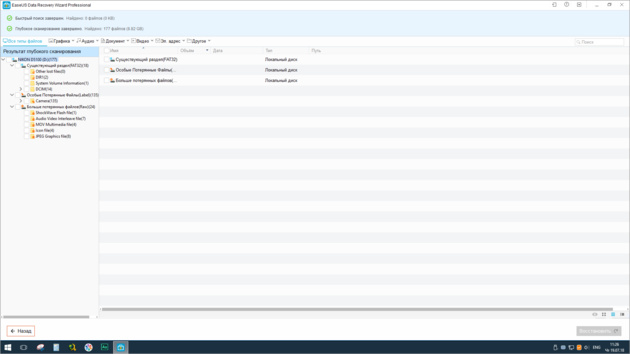
В левой части окна EaseUS Data Recovery Wizard также отображает все данные в иерархической структуре, разделяя результаты быстрого и полного сканирования. Популярные типы файлов группируются автоматически в отдельные папки в дереве каталогов. Упростить поиск данных для восстановления можно, воспользовавшись настраиваемыми фильтрами типов файлов. А для нестандартных форматов можно использовать поисковую строку. Например, если у вас редкая фотокамера Sigma, то для вычленения из всего массива файлов её RAW-файлов нужно ввести в качестве запроса .X3F (то есть просто указать расширение файла).
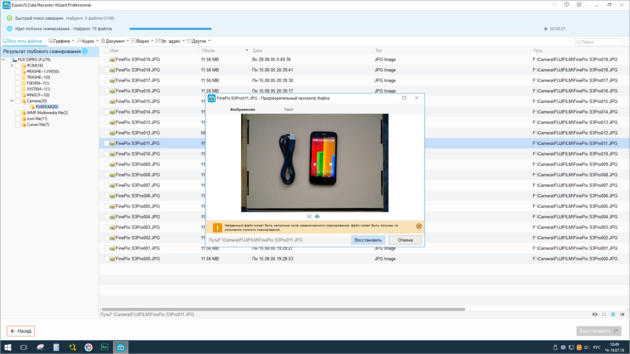
Когда программа закончила поиск файлов и мы увидели их названия в окне результатов, настаёт торжественный момент — выделение заветных файлов и нажатие кнопки «Восстановить».
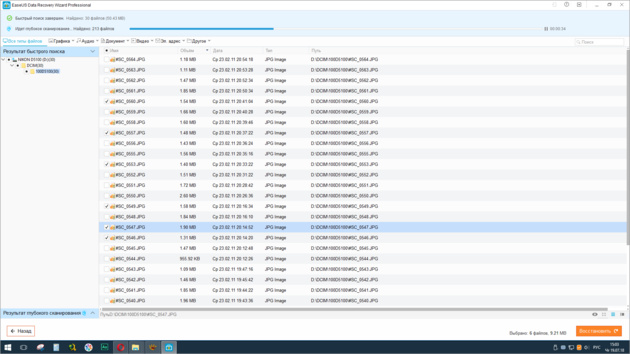
Эту процедуру в системе Windows мы проделали несколько раз: с SD-картой, отформатированной в Nikon D5100, со старенькой картой CompactFlash, отформатированной в Fujifilm S3 Pro, с SD-картой, очищенной камерой Sigma DP2 Merrill, а также полностью проверили забитый под завязку внешний диск ёмкостью 500 ГБ с интерфейсом USB 3.0.
Результаты восстановления
| Тип носителя | Способ потери данных | Время сканирования | Результат |
| Карта Kingston microSDHC 8GB Class 10 | Отформатирована в Nikon D5100 | 9 мин | Все файлы восстановлены |
| Карта Kingston CompactFlash 8GB | Отформатирована в Fujifilm S3 Pro | 11 мин | Быстрое сканирование результатов не дало, глубокая проверка позволила восстановить целиком свежие файлы и частично старые |
| Карта Transcend microSDHC 8GB Class 10 | Файлы и видео были записаны и сразу же удалены через меню камеры Sigma DP2 Merrill | 8 мин | Восстановлено в режиме быстрой проверки |
| Внешний HDD WD My Passport 500 ГБ USB 3.0 | С полностью заполненного диска недавно удалены видео и фото | 1 час 48 мин | Быстрое сканирование полностью восстановило свежеудалённые данные (в течение первых 5 минут), а глубокое (более часа) — частично старые файлы за последние 3 месяца |
Очень кстати, что после сканирования большого массива данных можно сохранить результаты проверки, чтобы в дальнейшем не пришлось выполнять процедуру заново. Таким образом, оперативно восстановив только нужные фотографии, видео и любую другую информацию, позже можно вернуться к полученной и сохранённой базе данных и вручную выудить из различных папок давно забытые, но, возможно, нужные теперь архивные документы и проекты.
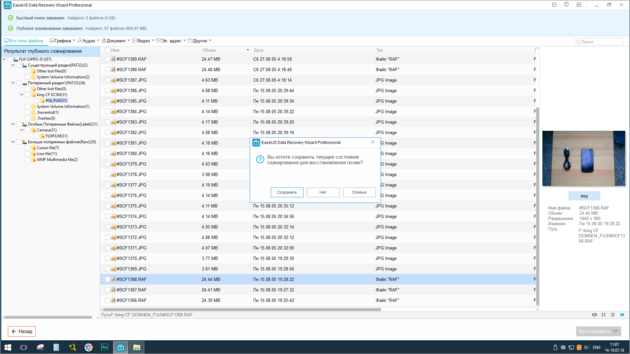
Итоги
EaseUS Data Recovery Wizard — очень простая и понятная даже не ИТ-специалисту система восстановления данных, позволяющая во многих случаях вернуть потерянные видео, фото и файлы других типов.
Это ПО отлично справляется с быстрым сканированием флеш-карт и крайне удобно для фотографа своей возможностью предварительного просмотра найденных изображений и видео на промежуточном этапе проверки диска. Из минусов отметим не слишком быструю работу с внешними жёсткими дисками, а также невозможность выполнить частичное сканирование с заранее выбранным типом файлов (вместо этого используется сортировка по типам данных постфактум).
Источник: prophotos.ru
Как пользоваться программой data recovery wizard
Будь в курсе последних новостей из мира гаджетов и технологий
iGuides для смартфонов Apple

Как восстановить удаленные данные на Mac и PC с EaseUS Data Recovery Wizard

Артур Сотников — 26 февраля 2016, 11:30
ПАРТНЕРСКИЙ МАТЕРИАЛ
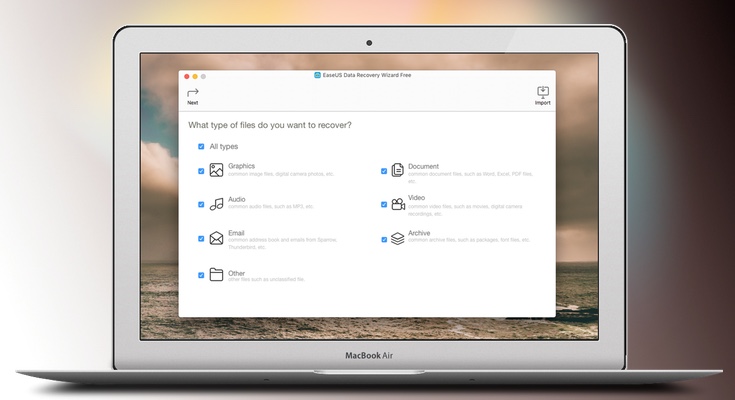
Бывает, мы случайно удаляем даже самые важные файлы и папки, повреждаем накопители или случайно форматируем флешки и карты памяти с которыми ни в коем случае нельзя было так поступать. Чтобы не остаться без важнейших данных, не потерять большой объем проделанной работы или не лишиться памятных фотографий и видео, разработчики предлагают утилиты для восстановления удаленной информации с любых носителей. Мы советуем EaseUS Data Recovery Wizard — мощное приложение для восстановления удаленных файлов и папок с понятным и дружелюбным интерфейсом.
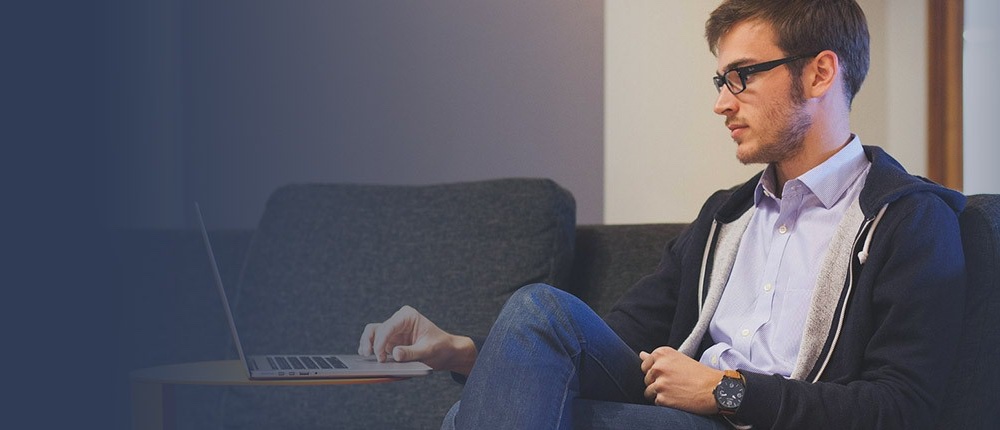
Приложение EaseUS Data Recovery Wizard можно попробовать перед покупкой, причем доступные две версии: бесплатная с ограничением на восстановление 2 ГБ файлов или полнофункциональная, которая будет работать 14 дней и после этого потребует лицензию. Ключ обойдется в $89.95 для персонального использования, что достаточно дорого с учетом текущего курса, но может с лихвой окупиться при восстановлении очень важных файлов, которые были случайно удалены или находятся на поврежденном носителе.
Это могут быть документы, единственные копии больших объемов текста, памятные фотографии — да что угодно. Факт остается фактом, что многие данные имеют реальную ценность или очень важны для нас в целом, так что при необходимости восстановления не встает вопрос о деньгах. Как бы то ни было, разработчик дает возможность сначала попробовать работу приложения Data Recovery Wizard в деле и оценить возможность восстановления данных и только потом тратить деньги на покупку лицензии. Кстати, все последующие обновления уже входят в стоимость и будут бесплатными.
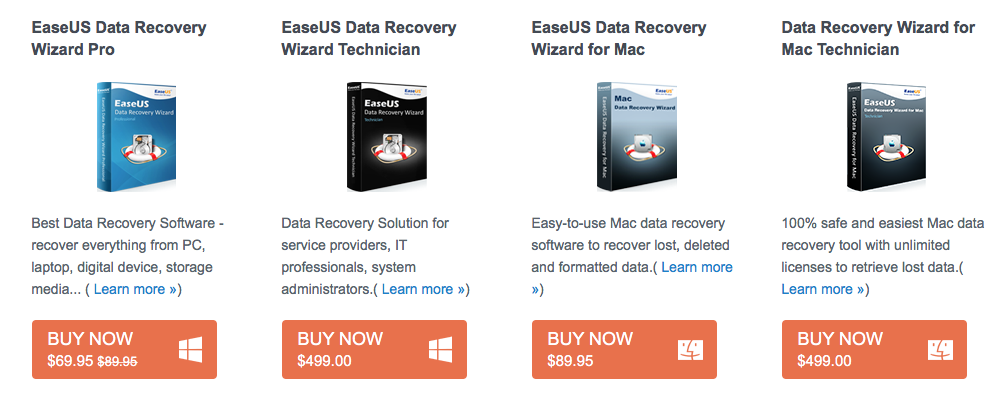
EaseUS Data Recovery Wizard позволяет восстанавливать удаленные данные, отформатированные накопители или диски и флешки, данные на которых по каким-то причинам недоступны. Приложение поддерживает различные типы файлов: фотографии, документы, видео, аудио, электронную почту, архивы и многое другое.
Таким образом, у вас практически не будет шансов, что Data Recovery Wizard не сможет восстановить какие-нибудь данные. Что касается устройств, утилита работает с любыми компьютерами Mac под управлением OS X, включая серверы Mac, поддерживает SSD-накопители, жесткие диски, USB-накопители, SD и другие типы карт памяти, а также данные в памяти цифровых камер. Кроме того, EaseUS Data Recovery Wizard работает даже с редкими сейчас дискетами. А еще есть версия для пользователей Windows. Функционально она не отличается от приложения для OS X, но на момент публикации продается дешевле — лицензия стоит $69.95.
Как работает приложение EaseUS Data Recovery Wizard
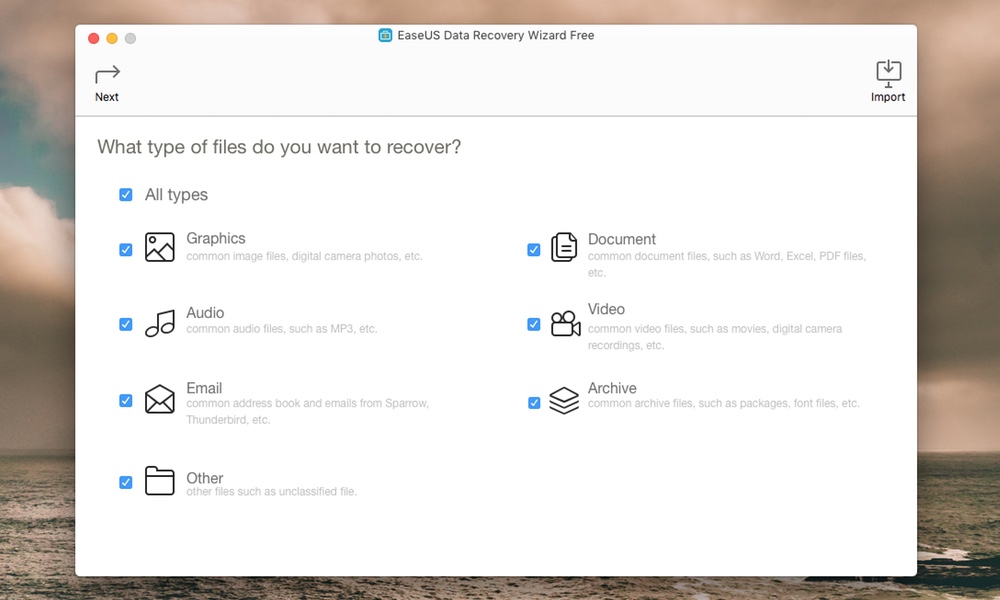
В первую очередь нужно выбрать один или несколько типов файлов, которые нужно восстановить. Это будет полезно в том случае, когда вам требуется лишь часть удаленной информации — не придется после восстановление просматривать лишние файлы в поисках нужных. Например, на карте памяти было три важных презентации и несколько тысяч фотографий, которые есть у вас на другом носителе. В этом случае нужно будет поставить галочку только напротив Documents. Если же требуется восстановить вообще все файлы — отмечайте все пункты без исключения.
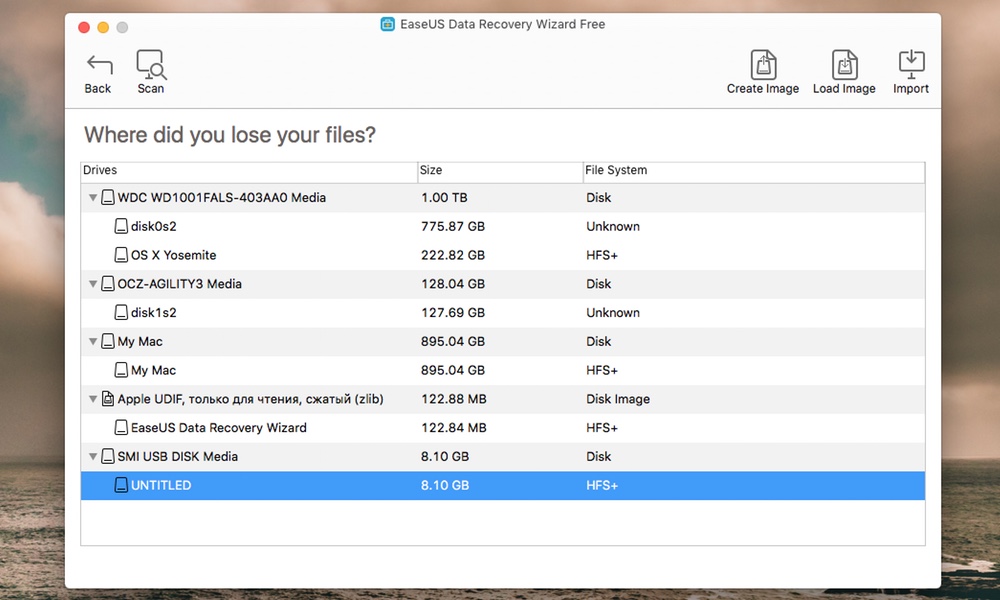
На втором шаге приложение предложит выбрать накопитель, который содержит удаленные файлы. Как я уже говорил, это может быть жесткий диск, карта памяти, флешка и так далее. Кнопка Scan запускает процесс сканирования, а если результаты окажутся не удовлетворительными — можно нажать Deep Scan для более тщательного изучения накопитель.
Но в этом случае придется дольше ждать окончания процесса. Никаких дополнительных параметров и настроек нет, что очень удобно для неподготовленных пользователей. Несмотря на мощные инструменты поиска и восстановления удаленных файлов «под капотом» приложения, EaseUS Data Recovery Wizard получилось очень простым в использовании.
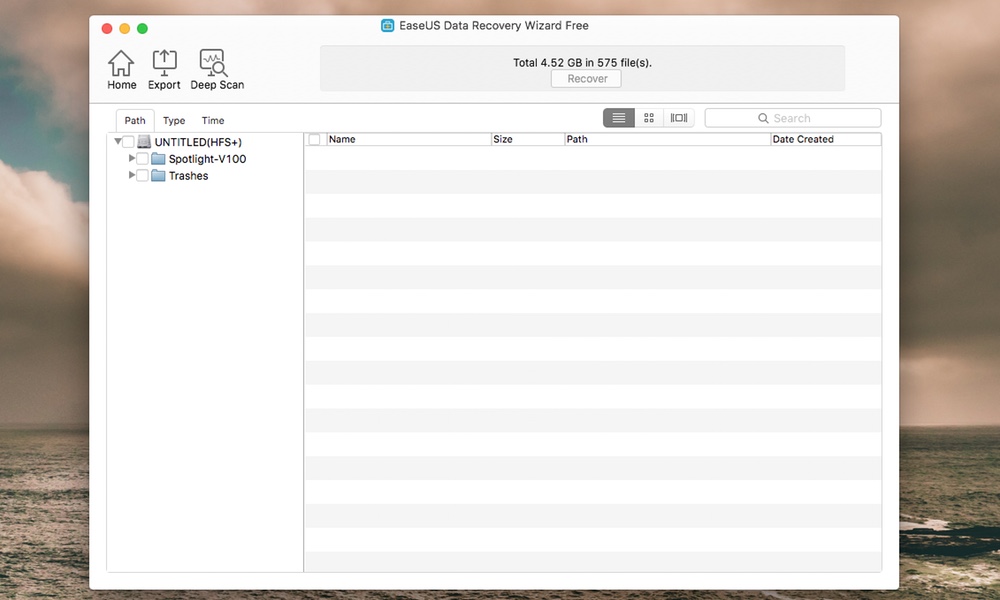
По окончании сканирования вы увидите список файлов, которые могут быть восстановлены, а если их очень много — воспользоваться поиском или сортировкой. Как только вы определитесь с данными для восстановления и отметите все нужное, останется лишь выбрать место для сохранения данных. Нужно учесть, что восстановить их на тот же носитель, с которого файлы и папки были удалены, не получится. Придется выбирать какой-то другой пункт назначения.
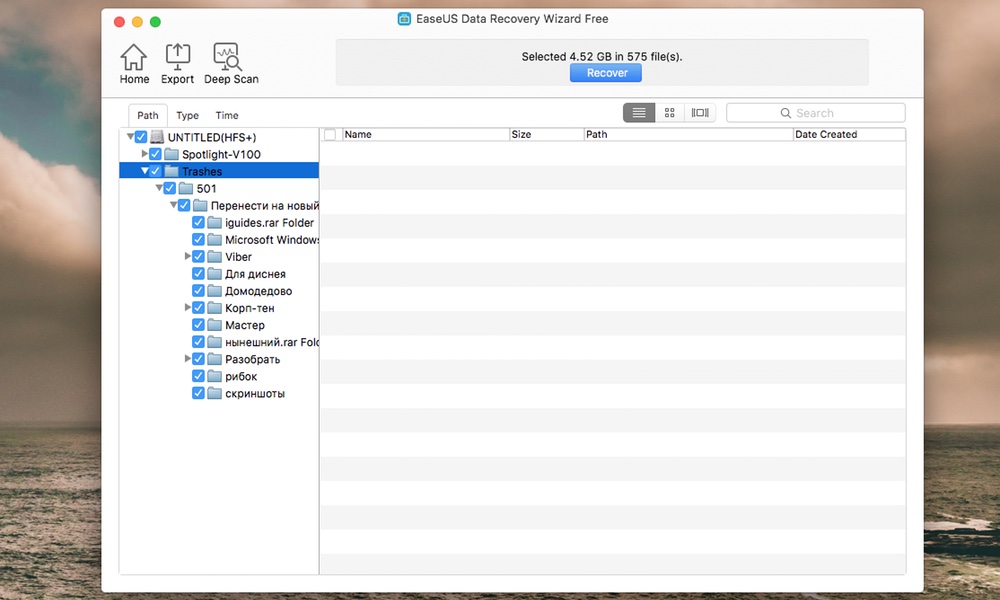
В итоге EaseUS Data Recovery Wizard позволяет быстро и качественно восстановить случайно удаленные данные, а также информацию с отформатированных носителей. Пользоваться приложением легко, а процесс восстановления происходит буквально в несколько нажатий. А главное — приложение сперва можно попробовать перед покупкой, и только потом принимать решение о необходимости наличия этого инструмента на вашем PC или Mac.
Источник: www.iguides.ru